家中的台式機為了滿足所有家庭成員的需求而購置,既能上網工作娛樂、也能玩游戲、還能編輯視頻制作DVD,外加經常作為重要文件的備份機,因此這是一台配置強勁的家庭電腦。Windows7操作系統的到來讓家庭組網變得簡單又方便,為了讓我們每個人的電腦都可以順利聯網共享照片和視頻等多媒體文件,台式機升級到了Win7系統,而我們的Win7筆記本現在家中就可以變得大有作為了。
首先,我們要把家庭中的所有電腦組建成為局域網這樣更便於使用和管理。選擇家中的台式機作為家庭組網的主機,在Win7系統中打開“控制面板”→“網絡和Internet”,點擊其中的“家庭組”,就可以在界面中看到家庭組的設置區域。如果當前使用的網絡中沒有其他人已經建立的家庭組存在的話,則會看到Win7提示你創建家庭組進行文件共享。此時點擊“創建家庭組”,就可以開始創建一個全新的家庭組網絡,即局域網。
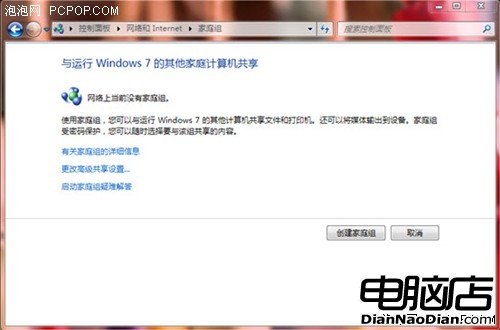
這裡需要提示大家一點,創建家庭組的這台電腦需要安裝Win7家庭高級版,Win7專業版或Win7旗艦版才能具備這一功能,而Windows7家庭普通版加入家庭網沒問題,但不能作為創建網絡的主機使用。
打開創建家庭網的向導,首先選擇要與家庭網絡共享的文件類型,默認共享的內容是圖片、音樂、視頻、文檔和打印機5個選項,除了打印機以外,其他4個選項分別對應系統中默認存在的幾個共享文件。
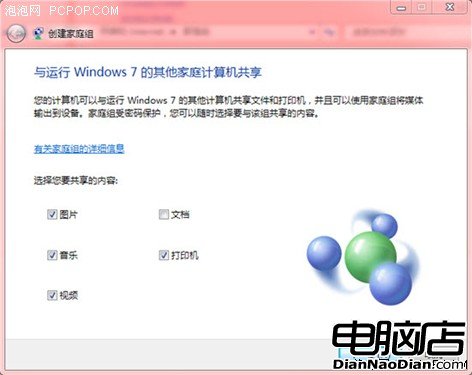
點擊下一步後,Win7家庭組網絡創建向導會自動生成一連串的密碼,此時你需要把該密碼復制粘貼發給其他電腦用戶,當其他計算機通過Win7家庭網連接進來時必須輸入此密碼串,雖然密碼是自動生成的,但也可以在後面的設置中修改成大家都熟悉的密碼。點擊“完成”,這樣一個家庭網絡就創建成功了,返回家庭網絡中,就可以進行一系列相關設置。
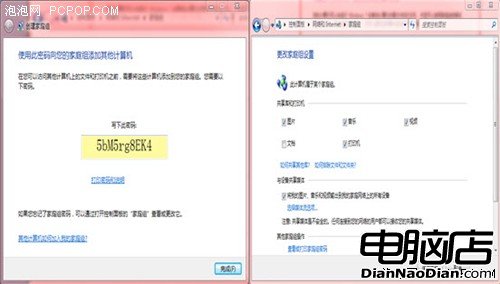
進入了家庭網中不僅我們可以彼此輕松共享資源,對於自己的工作電腦來說,也可以有機會通過配置較高的台式機電腦觀看高清電影了,而老爸喜歡沒事拍拍視頻和照片,處理好的照片和視頻我們大家都能隨時分享不必再通過其他方法在線緩慢傳輸直接拷貝到自己的電腦中就行了,非常快速。老媽喜歡看電視劇以前下載視頻總是我的事情,下載完了還得幫她老人家拿移動硬盤拷貝過去,現在省事了,把下載好的電視劇都放進共享文件夾中,叫一聲老媽就自己復制粘貼過去觀看了。
雖然有許多微軟新科技可能還未能進入我們的生活,但Win7系統所帶來的方便其實已經讓我們開始感受到IT時代的魅力,有一句話老爸現在是常常說“高科技時代就是好”,看來真的不假。